Pokud chcete tuto funkci použít, zkontrolujte, zda jsou v počítači nainstalovány následující aplikace.
Epson Event Manager
Epson Scan 2
Přečtěte si následující informace pro kontrolu nainstalovaných aplikací.
/Windows 10: klikněte na tlačítko Start a potom vyberte položku Systém Windows — Ovládací panel — Programy — Programy a funkce.
/Windows 8.1/Windows 8: vyberte položku Plocha — Nastavení — Ovládací panel — Programy — Programy a funkce.
/Windows 7: klepněte na tlačítko Start a vyberte položku Ovládací panel — Programy.Programs and Features
Mac OS: vyberte položku Přejít > Aplikace > Epson Software.
Umístěte předlohy.
Na ovládacím panelu vyberte Scan.
Vyberte možnost Computer.
Vyberte počítač pro ukládání oskenovaných obrázků.
 a vyberte jiný počítač.
a vyberte jiný počítač.
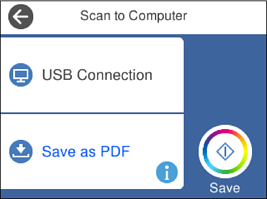
Když je tiskárna připojena k síti, můžete vybrat počítač, do něhož chcete naskenovaný obraz uložit. Na ovládacím panelu tiskárny můžete zobrazit až 20 počítačů. Pokud jste nastavili Název síťového skenování (alfanumerický) v aplikaci Epson Event Manager, zobrazí se na ovládacím panelu.
Vyberte možnost  a vyberte způsob uložení naskenovaného snímku do počítače.
a vyberte způsob uložení naskenovaného snímku do počítače.
Klepněte na možnost  .
.
Barva, velikost a ohraničení naskenovaného obrazu se může mírně lišit od předlohy.